
Twitterを活用すると、ブロブ集客方法を簡単に試せて学ぶこともできます。

そこで今回は、自分で考えたキャッチコピーとアイキャッチ画像を作り、Twitterで試していきたいと思います。
普段からTwitter不慣れな私ですが、ブログ更新をツイートしたところ月1万PV達成(ワードプレスブログで)することができました。
ただ、その中にはほとんど反応の無かったツイートや、意外と反応の良かったツイート、それぞれありましたので、今回は、
- 反応の良かったツイート
- 反応が悪かったツイート
このあたりも紹介していきつつ、ツイートはブログ集客に効果あり!
ではないか?と感じている『アイキャッチ画像をPhotoshopで簡単に作る方法』も紹介していきます。
それでは、キャッチコピーとアイキャッチ画像について紹介していたいと思います。
キャッチコピーの見本はTwitterプロモツイート

Twitterをみていると、プロモツイートってのが流れてきますよね!その画像を勝手に使うと著作権云々に引っかかってしまうので、省略しますが、
- 絶対に〇〇すべき
- こんな〇〇見たことが…
- たった〇〇で
- 〇〇すぎる
- まるで〇〇みたいな
- 驚きの〇〇
この様な感じで商品やサービス紹介をする、プロモーションツイートをよく見かけると思います。
あまり過度すぎる表現は、嘘偽りになってしまいます。
しかし、プロモーション広告ツイートで表現されている内容を基準に真似ていけば、問題ないでしょう!
で、思いついたのがこちらです。
です。
続いては、この↑キャッチコピーで使えそうなアイキャッチ画像を作りながら紹介していきます。
つい読みたくなるアイキャッチ画像の作り方

Twitterのプロモツイートを客観的にみてて気が付いた事は3つ。
- つい見入ってしまう動画
- 黄色マーカーでキーワードを目立たせる
- 少し傾いたフレーム
動画は商品を早送りの5秒くらいで内容を伝える短編動画です。

はじめに短編動画編集のやり方を紹介したいのですが、動画編集はまだ勉強中なので後ほど。
ということで、
2.黄色マーカーでキーワードを目立たせる
3.少し傾いたフレーム
この二つはPhotoshop初心者でも簡単にできる手法なので、これら2つを紹介します。
アイキャッチ画像で伝えたいキーワードに黄色マーカーを付ける方法

まず、使いたい背景画像を用意します。
今回は、「なに?」と聞いているような羊さん画像を選びました。
次は、訴えたい文字を画面に入れます。

文字は、ドロップシャドウで影をいれてますが、イマイチインパクトに欠けますので、次はマーカーをいれます。
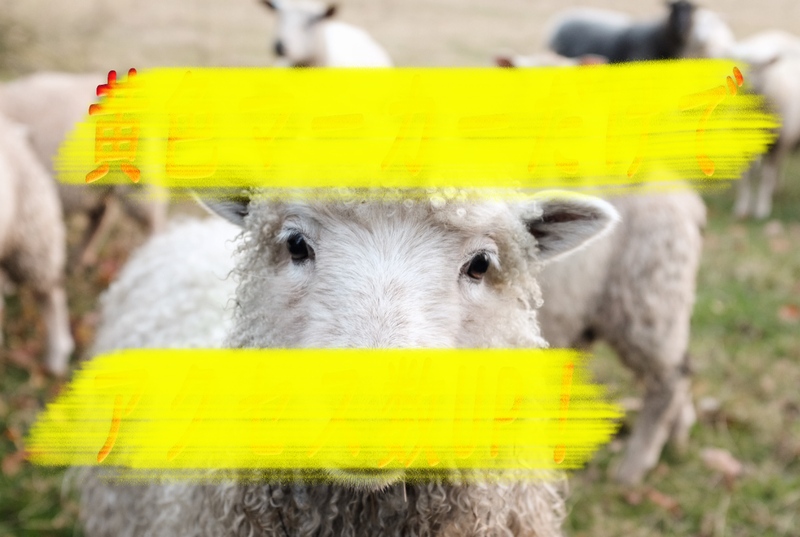
だいたいこの様な感じでいいでしょう。
あとは、レイヤーの順番を変えて完成です。

続いては、時々プロモやWeb広告バナーだったり、駅などで見かけるポスターでも使える、少し傾いたフレームを付け足していきます。
アイキャッチ画像に使える、少し傾いたフレームの作り方
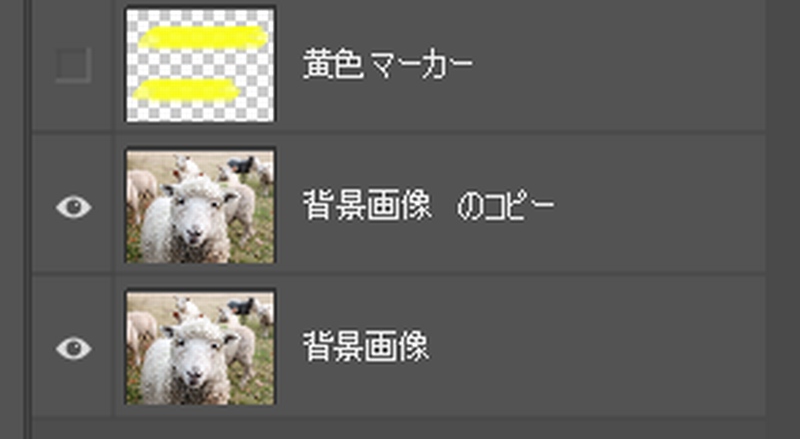
今回は、背景画像をコピーします。
コピーした画像だけを少し小さめの選択範囲で囲み、周りは削除かレイヤーマスクをかけて見えなくしました。
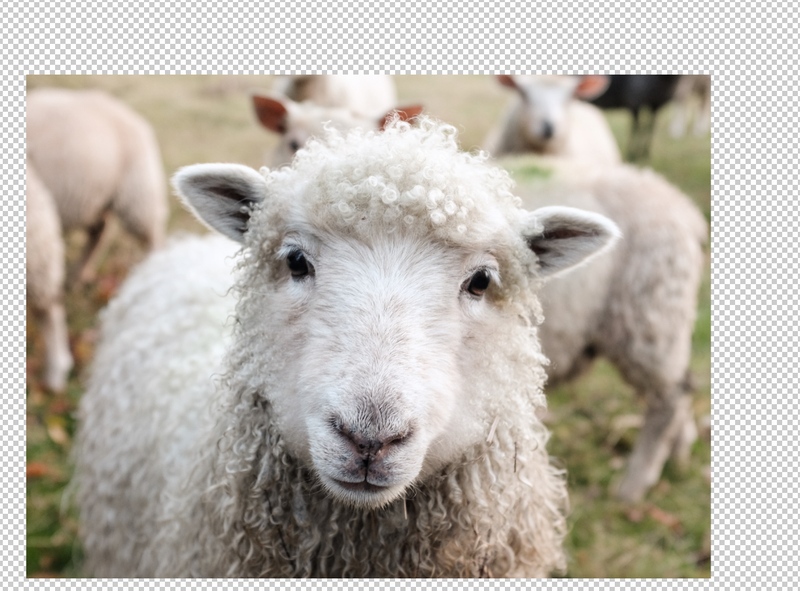
ひとまずこの状態で、次は元の背景画像に少しぼかしを加えます。
ぼかし(ガウス)で、これくらいにしました。

そして、先ほどの画像を重ねたのがこちらです。

ぼかしが画像の上に、コピーして周りをトリムした画像を少し傾けて配置します。
この状態で、貼付けが画像の境界線をフレーム枠のようにしてみると、こうなりました。

如何でしょうか?
これらどちらか(黄色マーカーか傾いた窓枠)でも、両方でも有るのと無いのでは随分と見た目は違ってきます。
これらちょっと画像編集したものを、Twitterの表示画像でもいいですし、そのままブログのアイキャッチ画像としても使えます。
黄色マーカーの赤文字を重ねると、こうなりました。

少し目立つように細工すると、Twitterからブログへの流入数は結構違ってきますので、是非試してください。
また、上記のようなアイキャッチ画像の作り方は、別途Photoshop独学の記事でもっと詳しく説明していきます。
次は、Twitterで1ツイート最大140文字について紹介します。
Twitterには約100文字の内容とブログリンク、そしてタグで140文字

Twitterは1回のツイートでは、最大140文字までと制限があります。しかし、タグはもちろん、ブログ集客用のツイートとなると、記事へのリンクも必要になってきます。
そうなると、だいたい書ける文字数は100文字くらいですので、その中では投稿へ対する思いを書いていきましょう。
フォロワー数が1000人くらいになると、固定ファンもたくさんできてくるので、1行ツイートでも良いかもしれません。
しかし、私の場合はフォロワー数はほんの一握りしかいませんので、140文字をフルに活用して少しでも何かの検索に引っかかるようにしています。
反応の良かったツイート
自分の中で、ツイートとブログの相性が良かったと感じているツイートはこちらです。
シルバーウィーク、台風でお出かけできず自宅でおとなしくしてます。でも台風が来なかったとしても貴重な休みはPhotoshopの練習とブログ記事更新してたんだろうなぁ。
3連休3日目にしてやっと1記事書けました。明日からは久しぶりのテレワークだ。#ブログ #集客 #台風14号https://t.co/BABoymFTGz— スネーィル (@snail_AC) September 19, 2022
いいねの数は少ないけど、今回の記事を書くきっかけにもなりましたし、「なるほど!そういうことか。」とブログへ集客するためにTwitterはやっぱり有効だね!
と感じさせてくれた1ツイートです。
また、こちらもそこそこブログ集客に良い影響を与えてくれた1ツイートです。
夏休みブログ更新連続4日目突入です。三日坊主乗り越えました。午前中で記事作成が出来たので、午後はPhotoshopの練習に時間を使うぞ!
遠くから照らす光のような効果をやってみたいです。うまくできたらブログ記事で紹介予定。#Photoshop #写真AC #ブログ仲間と繋がりたいhttps://t.co/tPgKsAB7Qv— スネーィル (@snail_AC) August 16, 2022
こちらは、純粋にPhotoshopのハウツー系のツイートですが、Photoshopを学びたいという人は大変多いです。
すでに膨大な量のPhotoshop系ブログ記事があっても、新しい記事やツイートは発見してもらい、とりあえず見てみようかな?
と私自身もよく見ますので、そこらが読者需要にマッチングしたのかもしれません。
反応の悪かったツイート
また、せっかくツイートしてもほぼ無反応だったのがこちら。
主張先で撮影したこの写真を使って、土日にPhotoshopの練習をやってみよっと。練習方法はブログ記事に書く予定。#写真AC #photoshop練習 #ストックフォト pic.twitter.com/d9m4H2OC4O
— スネーィル (@snail_AC) March 8, 2022
特に何かを訴えてるようなキーワードもなく、個人的な内容で、なかなか記事が書けない言い訳みたいなツイートです。
だれも、
- 今日はブログアクセスほとんどありません。
- 今日もダメでした。
- 今度はこれをやる予定。
そんなこと、自分以外の人にとってはどーでもいいことです。
そのようなツイートは見てくれる人もいなければ、ツイートからブログ記事へアクセスしてくれる人なんて、ほぼ皆無です。
まとめ
今回はTwitterからブログへの集客を引き寄せる為として、
- キャッチコピーの見つけ方はプロモツイートを参考にすると良い手本がたくさんある
- つい見たくなるアイキャッチ画像は、黄色マーカーと傾いた枠
- 黄色マーカーと傾いた枠をPhotoshopで簡単に作る方法
について紹介してきました。
また、自分のアカウントですが、
- 反応の良かったツイート
- 反応のの悪かったツイート
これらについても紹介してきました。

反応の悪かったツイートは、キャッチコピーもなく画像から何も伝わってくるものが無かったので、当然の結果と感じてます。
また、反応の良かったツイートは、アイキャッチ画像とタグ付けも良かったのかもしれません。
是非、参考にして下さい。
次回は、会社PCは個人使用禁止されてし、出張が多くブログ記事を書きたくてもスマホだけしかなくて、記事が書けな~い!
そんな出張が多い副業サラリーマンにとって、救世主となるかもしれないグッツを手にしたので、レビューを兼ねて、近く紹介していきたいと思います。
ψ あわせてオススメ記事 ψ

先ほど、羊の写真の背景をぼかす手法を使ってみましたが、ぼかしを使う方法は人物ポートレート加工でも使えるので、合わせてご覧ください。



コメント